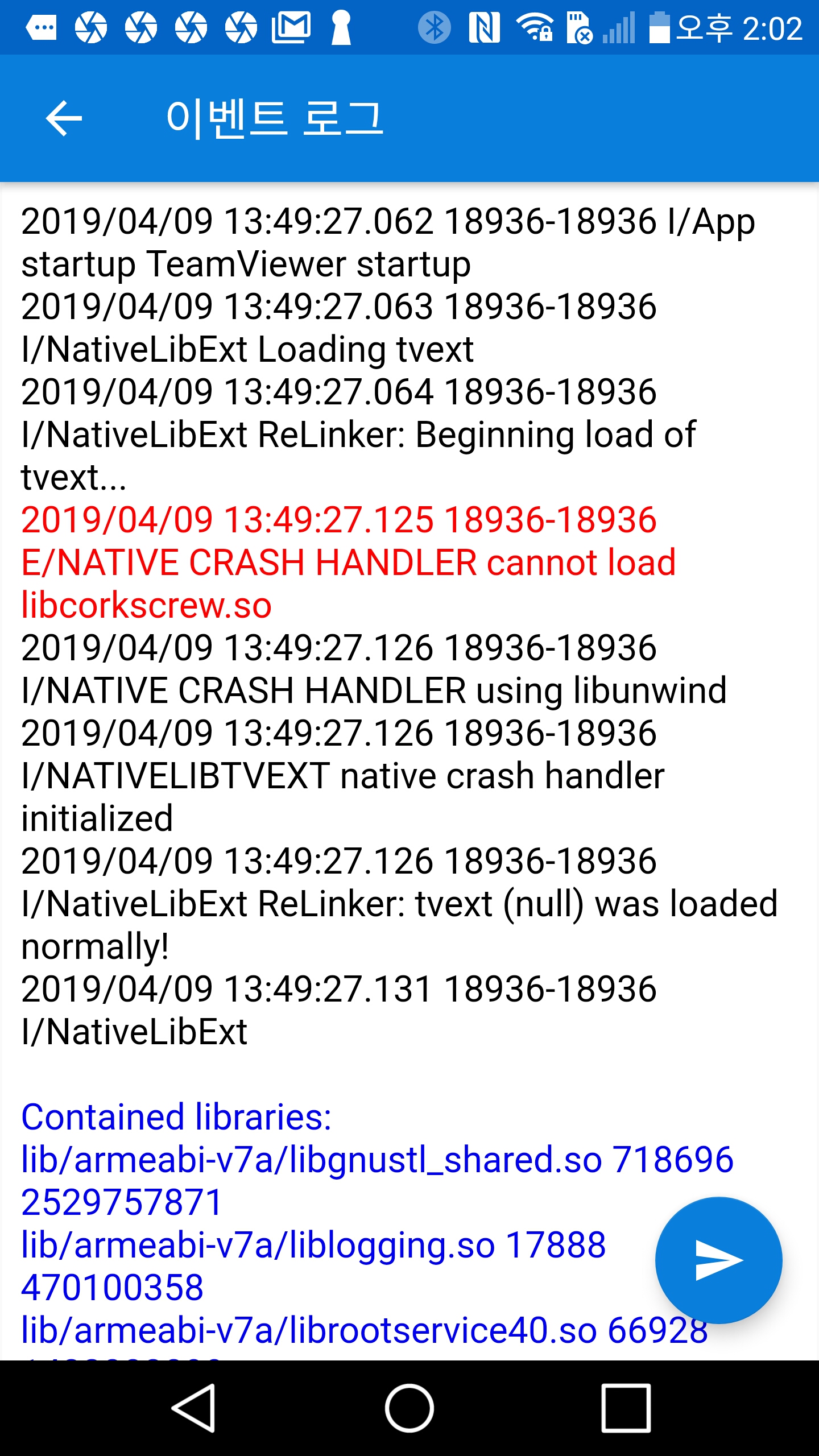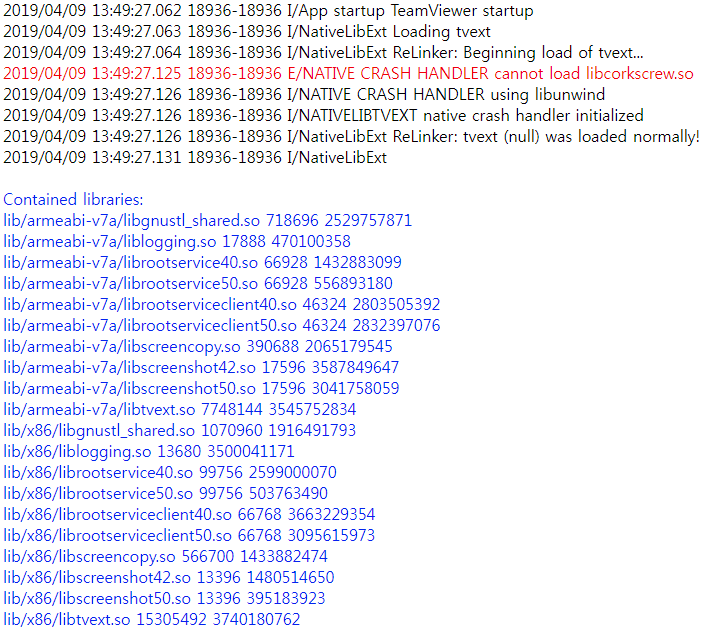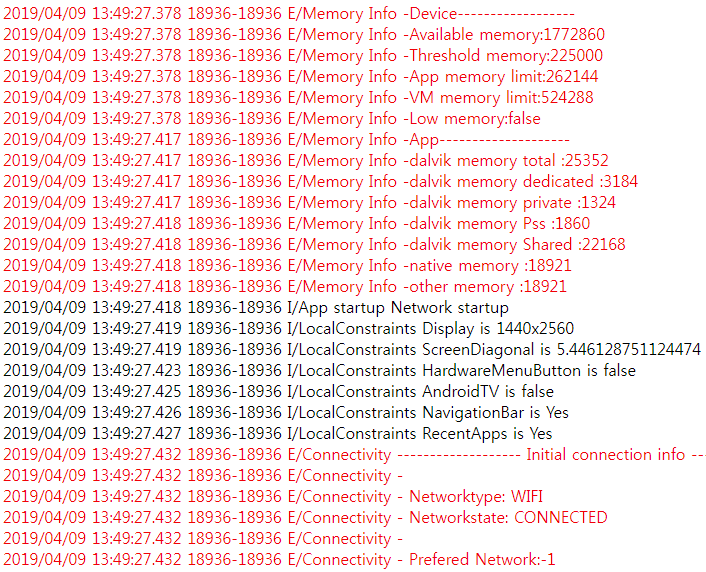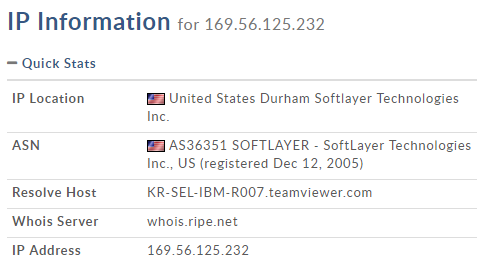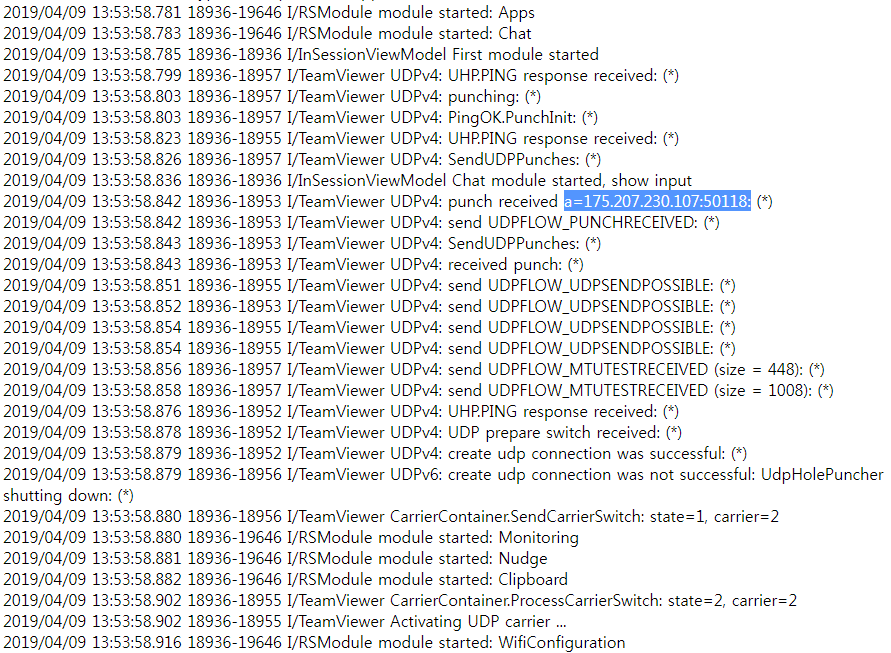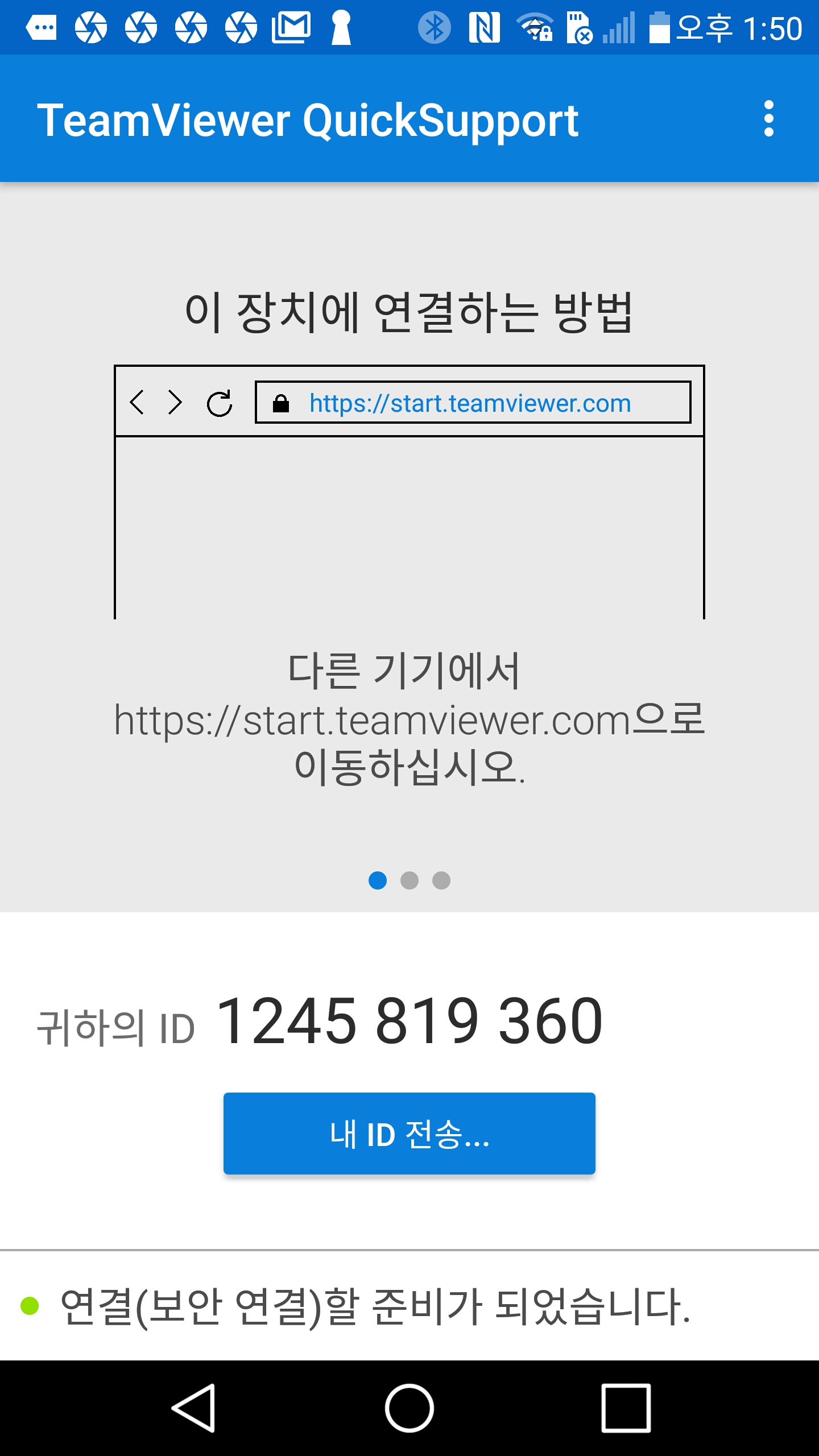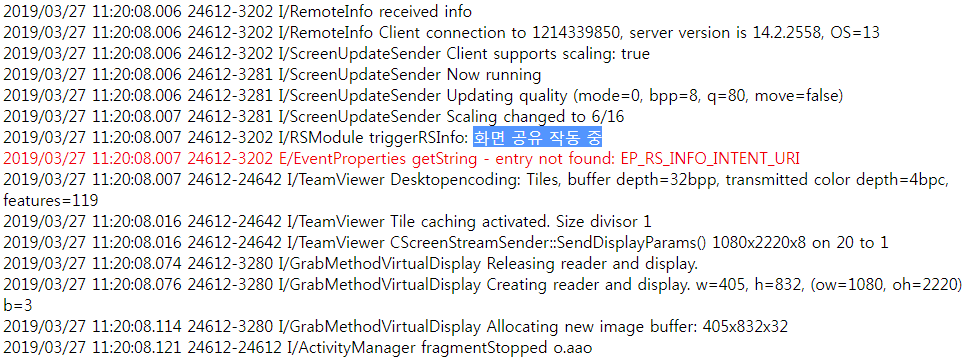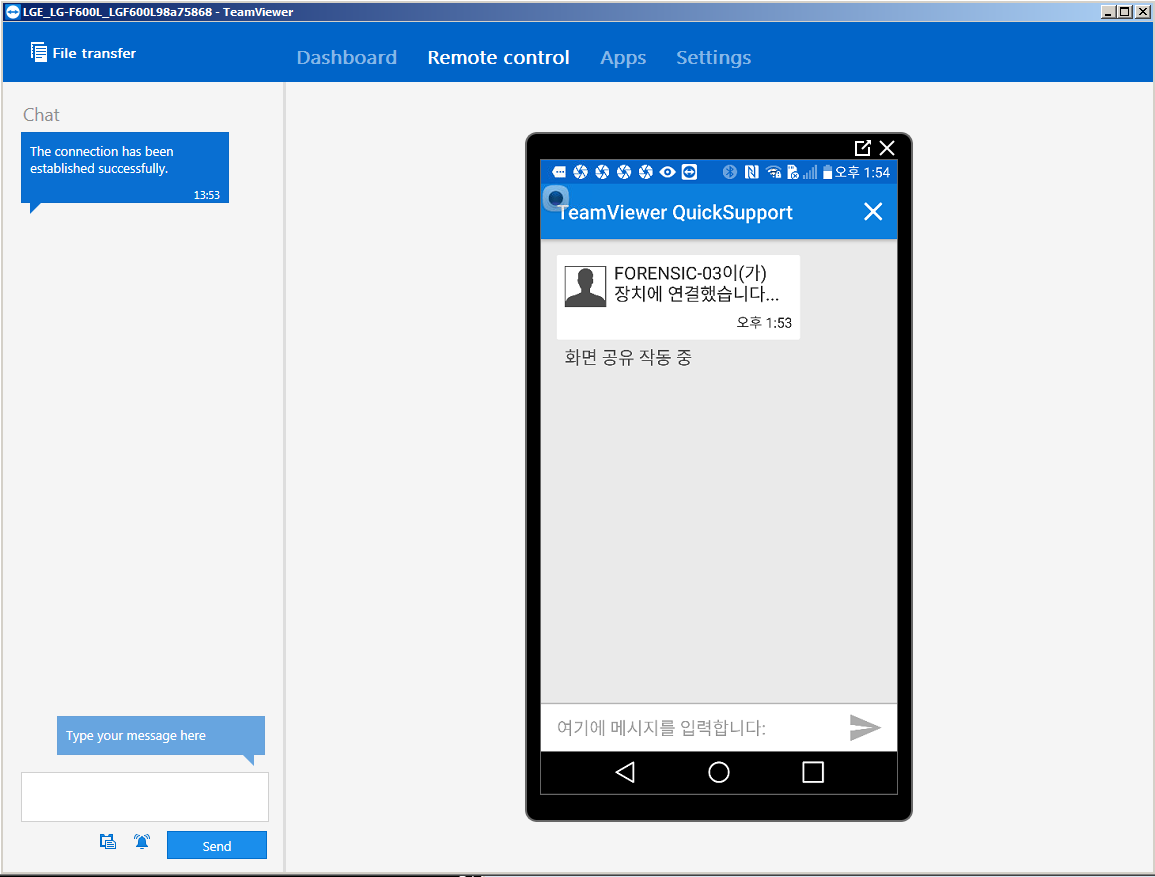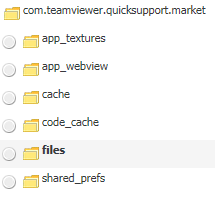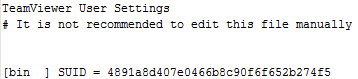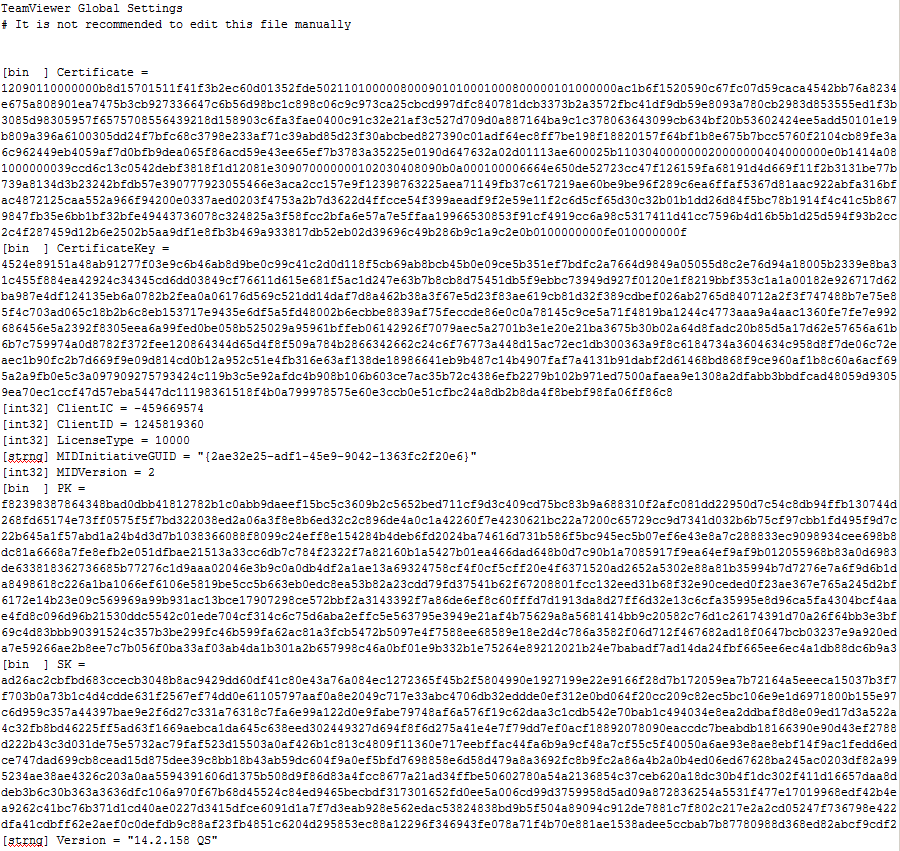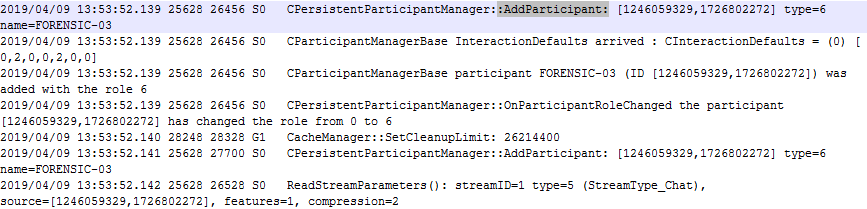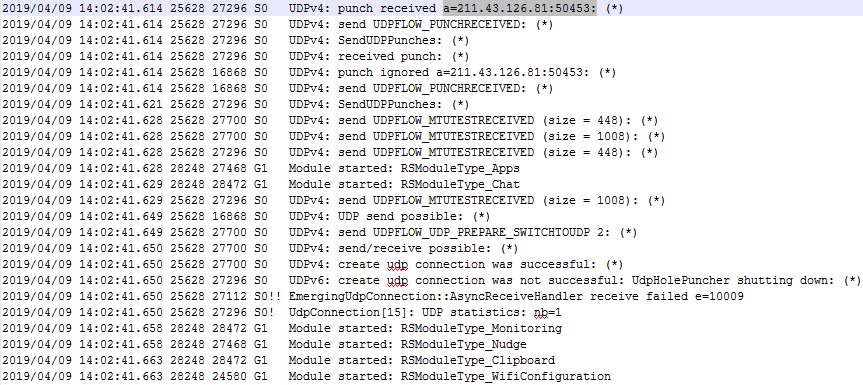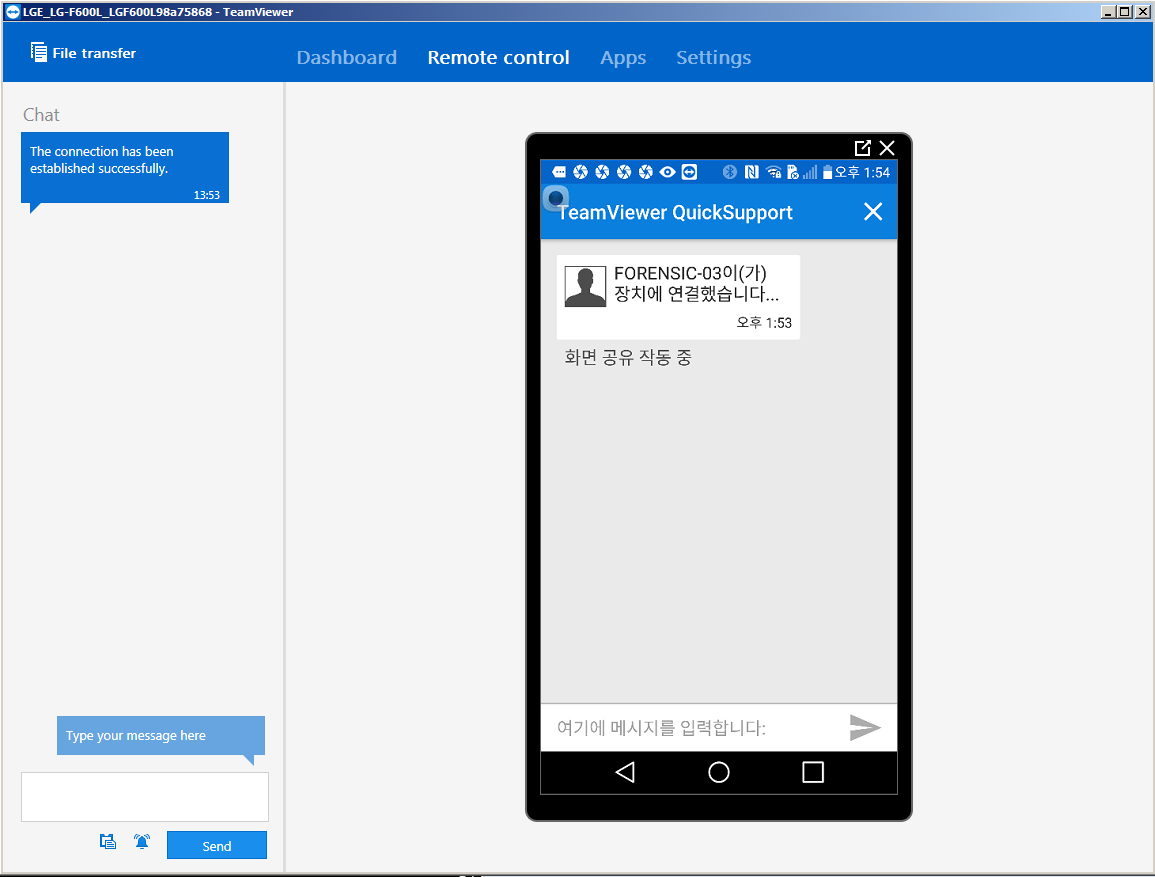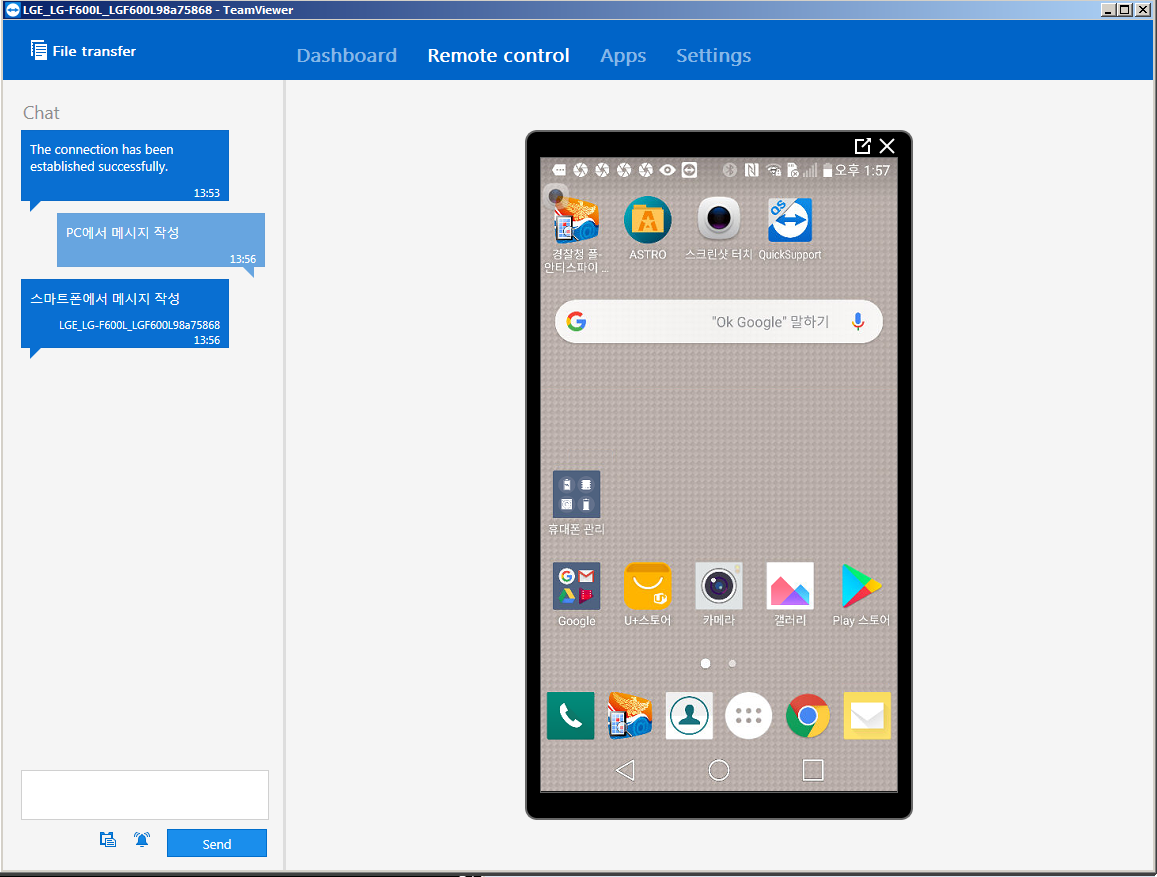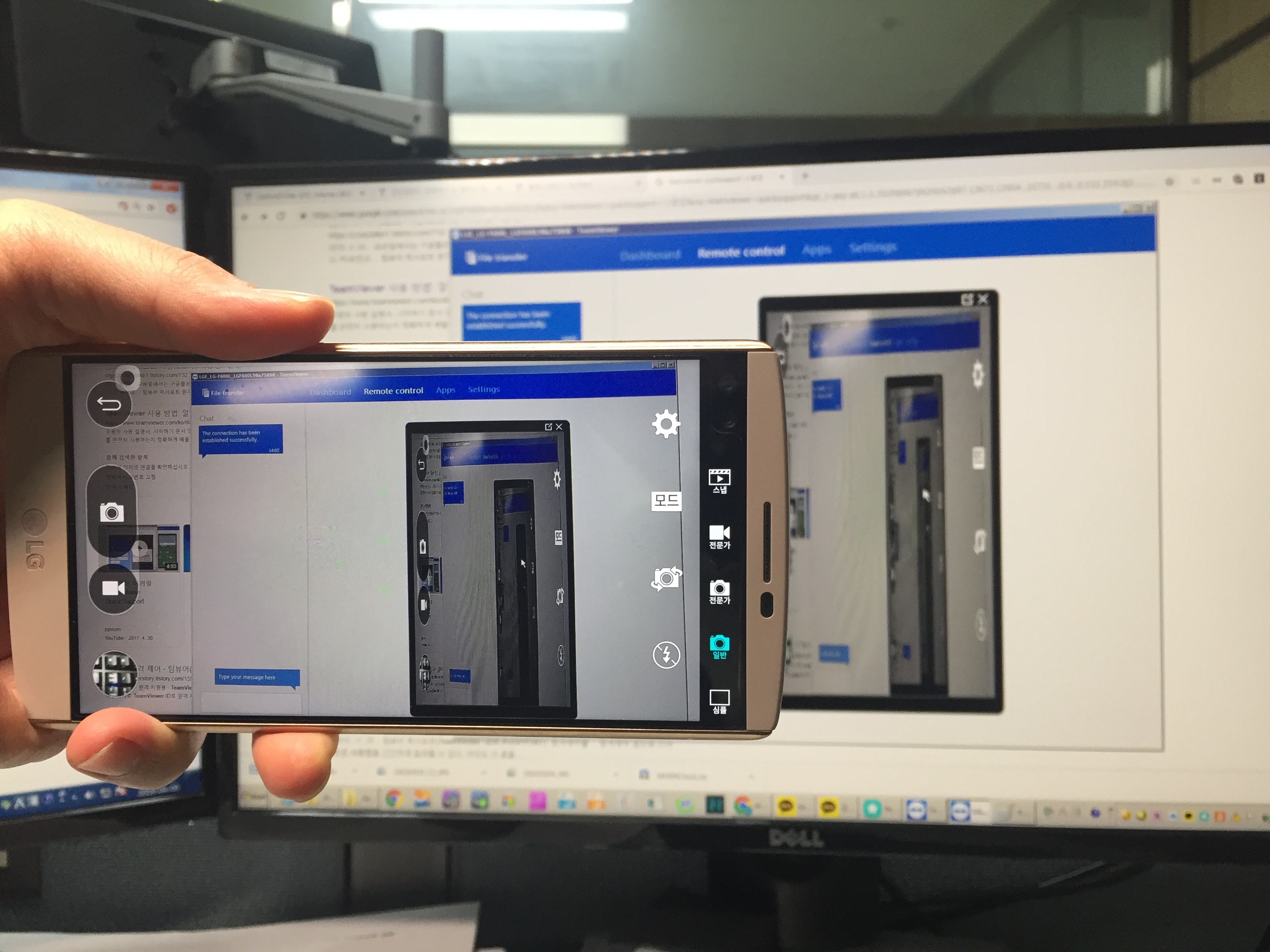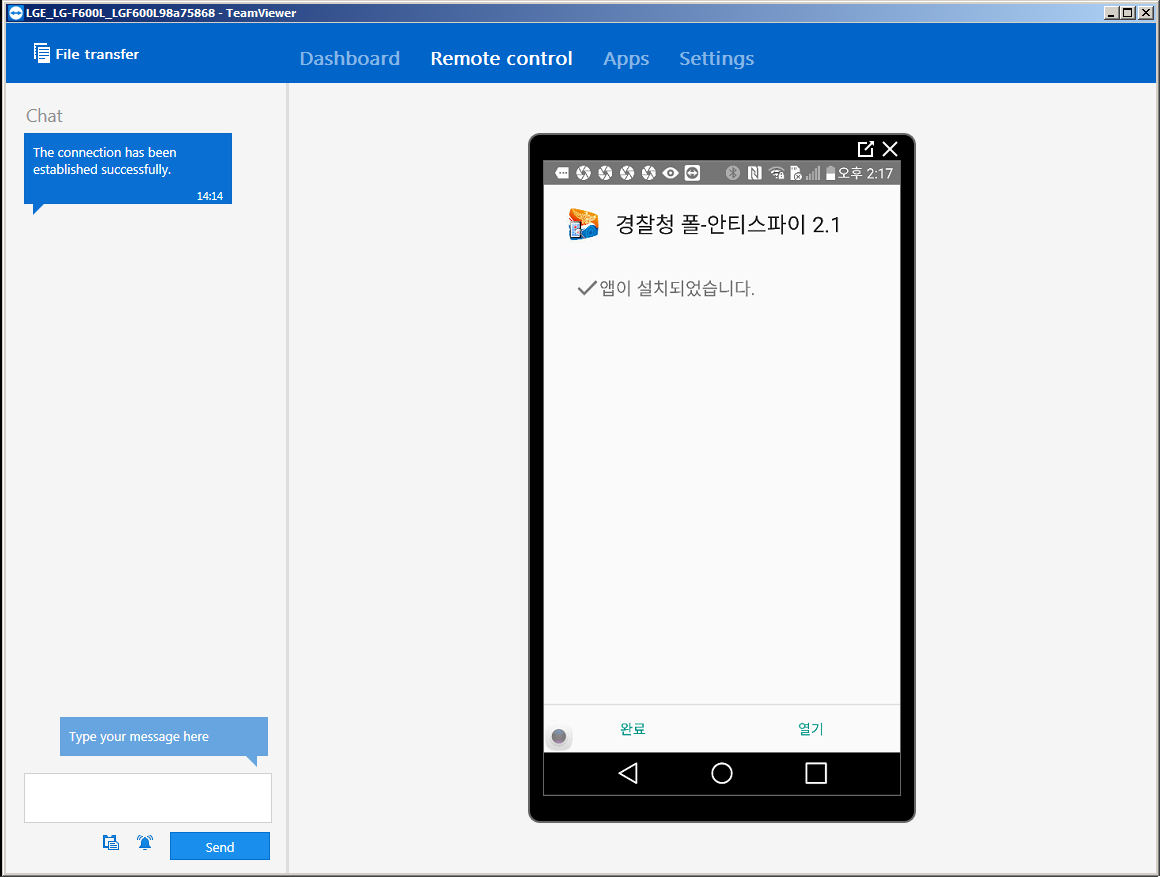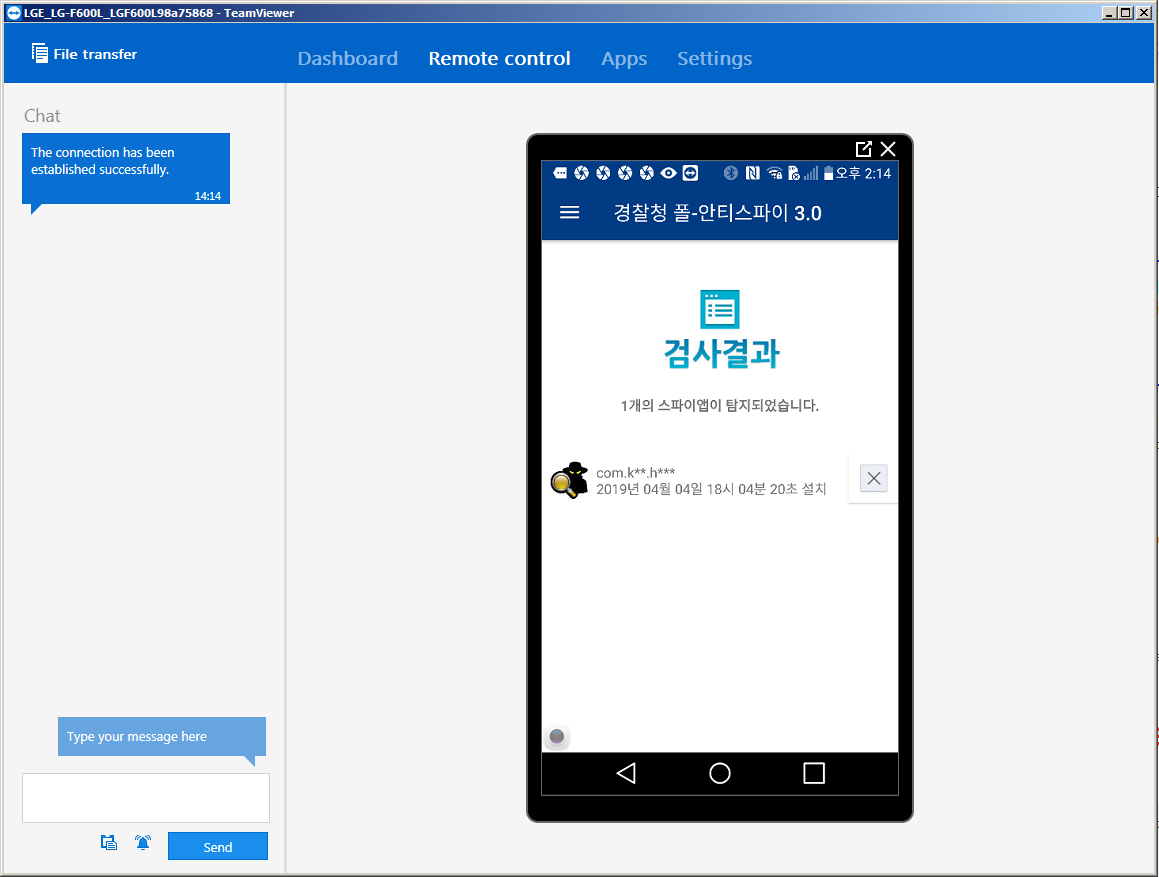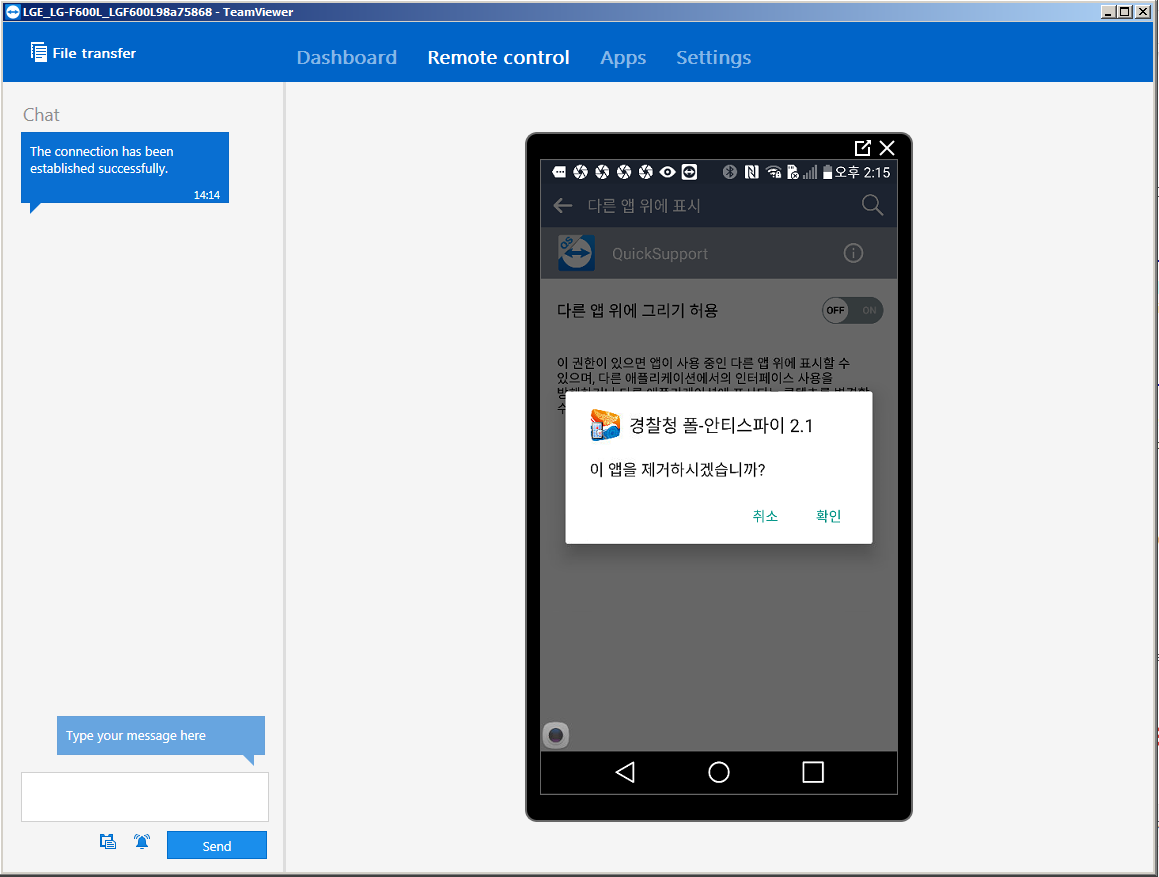[Teamviewer Quicksupport] 팀뷰어 퀵서포트 사용법
최근 보이스피싱 범죄에 강제발신변작 기능이 있는 악성 앱 외에도
스마트폰용 원격제어 프로그램인 Teamviewer Quicksupport가 이용되고 있다.
'금융감독원' 또는 '검찰청'이라고 사칭하며 전화하여,
구글 플레이스토어 등 정식 앱스토어에서 'Teamviewer Quicksupport'를 설치하게끔 유도한다.
그 이후 백신 프로그램(예: 경찰청 제작 폴-안티스파이 2.1)을 사칭한 악성 앱을 인터넷에서 다운로드 받아 설치하여,
전화번호와 문자메시지, 통화기록, 앱 설치 등 모든 권한을 가지고
피해자들을 농락하는 것이다.
(최근 보이스피싱 범죄에 많이 이용되고 있는 악성 앱들은 강제발신변작 기능이 포함되어 있다.
이러한 악성 앱이 설치되는 경우 감염된 스마트폰을 이용하여
특정 전화번호(예: 금융감독원 1332, 경찰청 112, 국민은행 1599-9999 등)로 확인전화를 하더라도
악성 앱 제작·유포자가 원하는 다른 전화번호(예: 보이스피싱 범죄조직의 일명 콜센터 070-xxxx-xxxx)로
발신이 전환된다.
즉.. 그 스마트폰으로는 경찰, 은행, 검찰, 금융감독원 어디에 전화를 하더라도,
보이스피싱 조직 콜센터에서 응대를 하게 되는 것이다.)
우선, Teamviewr Quicksupport를 사용해보아야 로그를 이해하기 수월하므로 테스트를 해보았다.
<Teamviewr 프로그램 설치 - PC>
팀뷰어 사이트(https://www.teamviewer.com/ko/)에 접속해서 팀뷰어 최신버전 다운로드받아 설치하면 된다.
설치하면, 다음과 같은 화면이 뜬다.

개인정보를 기재하는 회원가입 없이도 부여된 ID로 이용할 수 있다.
아래 테스트환경에서 Teamviwer PC버전의 ID는 좌측 화면에서 확인 가능한 '1 246 059 329'이다.
우측의 Partner ID에 스마트폰에 설치한 Teamviewer Quicksupport의 ID만 넣어주면 원격접속 끝이다.
매우 간단하다. 그래서 범죄에도 이용이 많이 되고 있다고 생각된다..
※ 참고: PC버전에 설치한 Teamviewer는 로그상 Server라고 하고,
접속대상인 스마트폰은 Client라고 한다.
<Teamviewr Quicksupport 설치 - 스마트폰>
구글 플레이스토어나 통신사별 앱 스토어에서 'Teamviewr Quicksupport'를 다운로드 받아 설치하면 된다.
원격제어를 위해 애드온을 설치해주어야 한다.

그러면 원격제어 프로그램 Teamviewre Quicksupport를 이용할 준비가 끝났다.
PC의 'Partner ID' 입력창에 스마트폰에서 확인된 ID '1245 819 360'을 입력해주기면 하면 된다.

그러면, 이제 컴퓨터에서 스마트폰을 원격제어하거나,
다른 모바일 기기에서 스마트폰을 원격제어할 수도 있고,
양방향간 파일 전송도 가능하다.

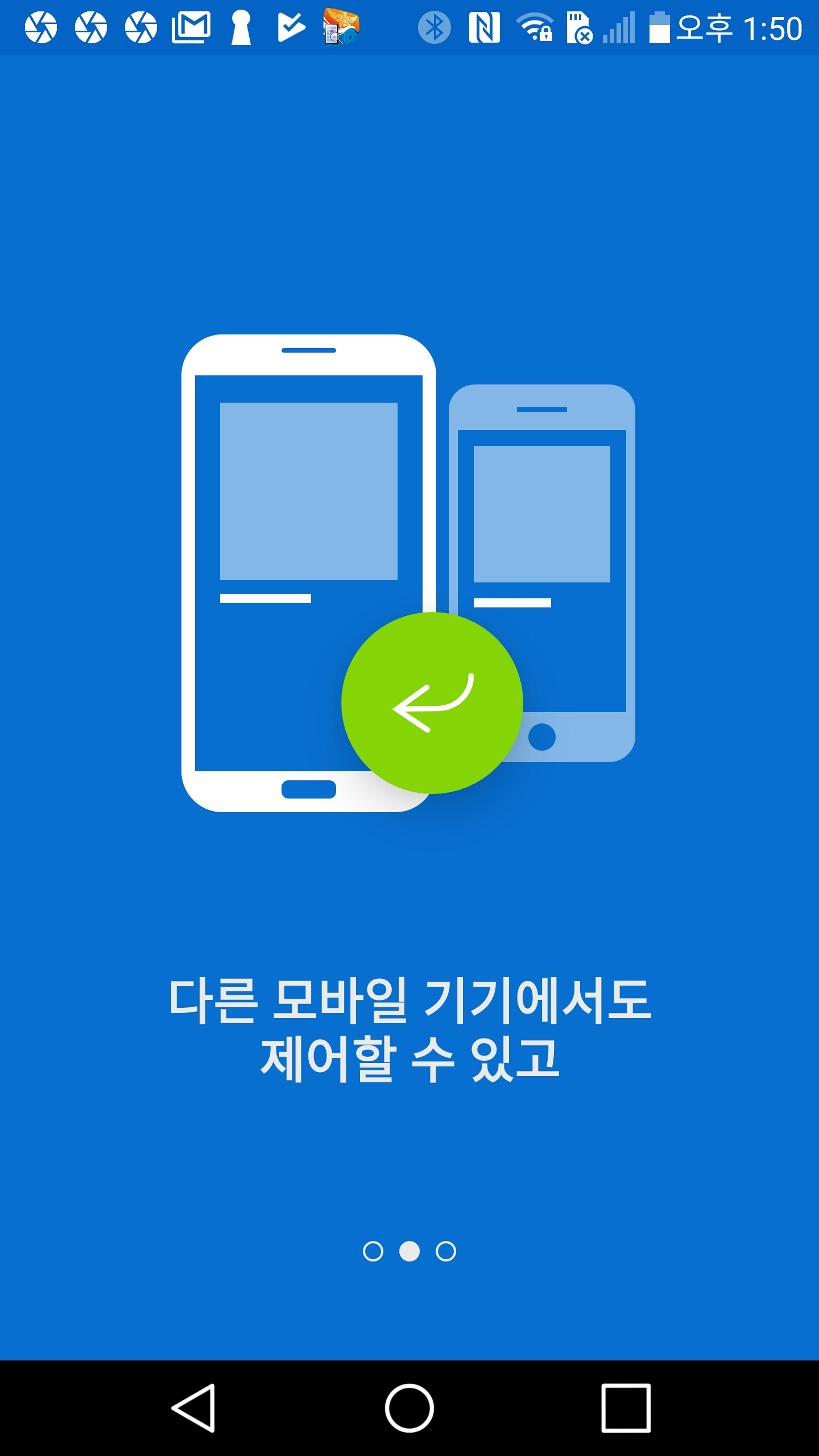

<PC에서 스마트폰에 원격제어 요청>
컴퓨터에서 스마트폰에 원격접속을 요청하면,
스마트폰에서 이를 허용해주어야 한다.
사용자 모르게 이 권한을 획득할 수는 없기 때문에 보이스피싱 범죄에서 전화로 피해자를 속이는 것이다.

<PC에서 스마트폰 원격제어 성공>
PC에서 스마트폰 원격제어 성공시,
다음과 같이 연결에 성공하였다는 메시지가 현출되고,
PC와 스마트폰 간에 채팅방으로 대화가 가능하다.
이 때, 현출되는 메시지인 '화면 공유 작동 중'을 기억해둘 필요가 있다.
Teamviewer Quicksupport 로그에도 해당 문구가 남기 때문이다.

PC버전에서 스마트폰의 화면을 공유받아서 확인이 가능하고, 모든 제어가 가능하다.

Dashboard 메뉴에서는 스마트폰의 모든 기기정보(네트워크 정보 포함) 확인이 가능하다.

스마트폰과 PC간 채팅을 시도해 보았다.


PC와 스마트폰간 파일 전송을 위해서는 한번 더 권한 허용을 해주어야 한다.


Apps 메뉴에서는 설치된 앱 확인 및 삭제까지 가능하다.

Settings 메뉴에서는 네트워크 설정확인이 가능하였다.
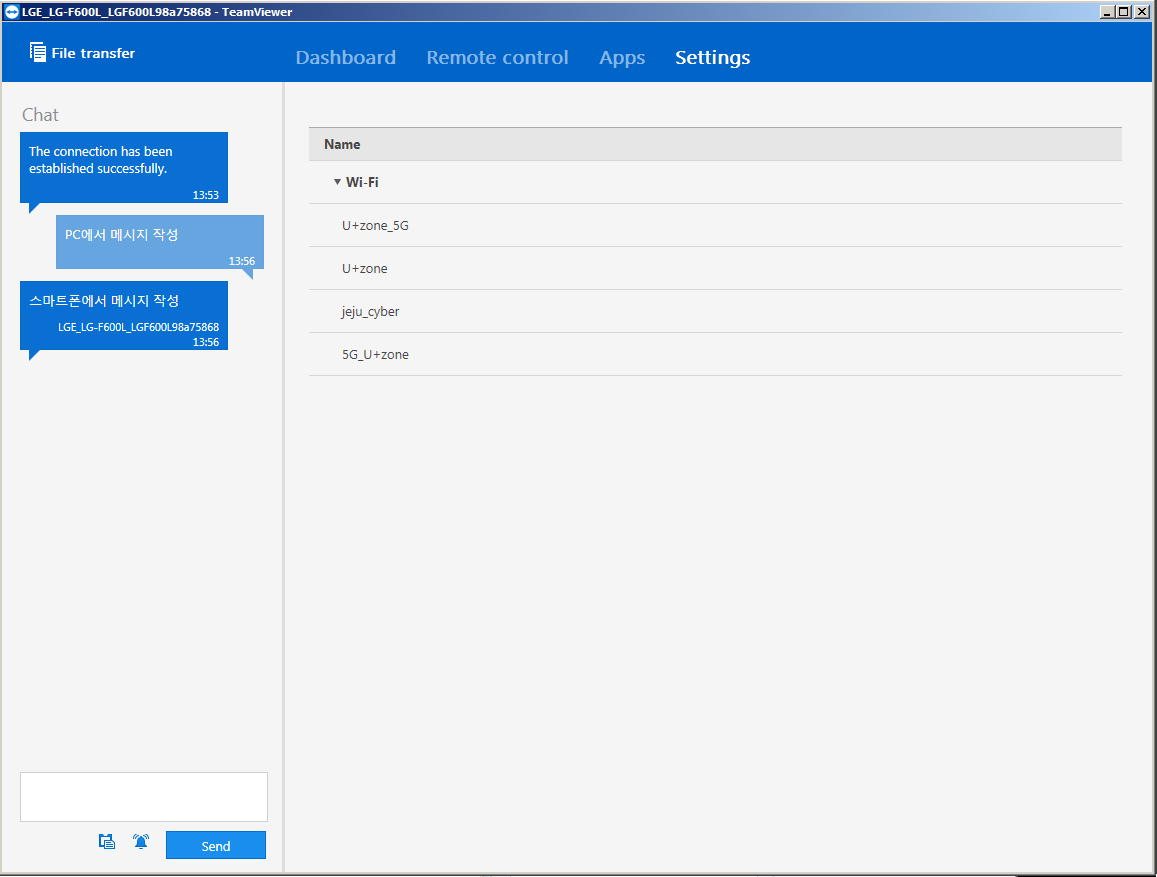
원격으로 카메라 제어도 가능하다.

파일관리자에서 모든 파일에 대한 접근도 가능하고,
특히 다운로드 받은 apk 파일을 설치할 수도 있다.

아래는 '경찰청 폴-안티스파이 2.1 사칭' 악성 앱(cyber.apk)을 설치하는 화면이다.


※ 참고로 위 악성 앱은 2019. 3. 14.자로 업데이트 된 '경찰청 폴-안티스파이 3.0'에서 탐지된다.



다음 포스팅에서 Teamviewer Quicksupport 로그분석을 함께 고민해보자.
'Digital Forensics > Mobile' 카테고리의 다른 글
| [해결방법] 아이폰 사진 동영상 오류 없이 컴퓨터로 옮기기 (7) | 2020.03.04 |
|---|---|
| [Teamviewer Quicksupport Log Analysis] 팀뷰어 퀵서포트 로그 TVLog.html 분석 (0) | 2019.04.16 |
| [Teamviewer Quicksupport] 팀뷰어 퀵서포트 사용법 (0) | 2019.04.13 |